Bonjour
Alors (pour une fois)
Papyref m'a demandé comment on utilisait les
"modificateurs" dans
anim8or.
Je rappelle que c'est lui qui m'a permis de commencer à faire mes premiers add-ons, il y a de ça.... heu.... c'était avant le
grand chamboulement climatique...

Alors j'en profite pour expliquer cette petite manip pour ceux qui sont intéressés.

On commence par ouvrir anim8or, et pour l'outil, c'est çui-là (cercle orange)

Après on fait comme pour les cylindres et autres parallélépipèdes, on fait glisser la souris et on a un bô modificateur.
Une fenêtre s'ouvre, permettant de choisir ce qu'on veut.
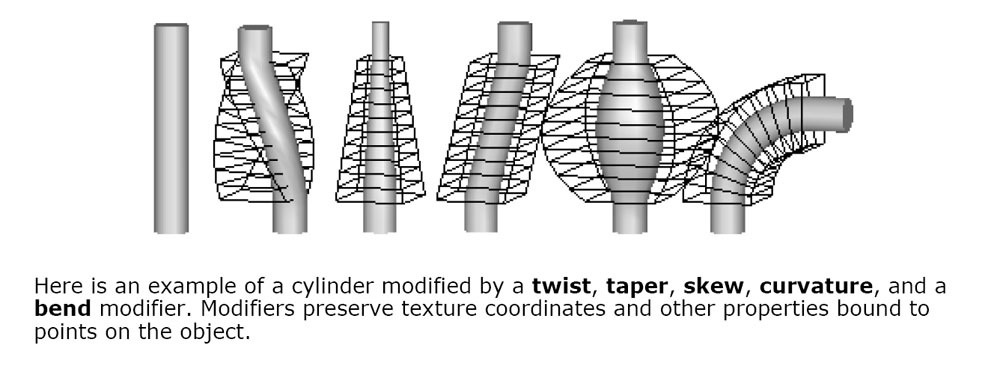
On va choisir "bend" (c'est pour faire des coudes de tuyaux par exemple)
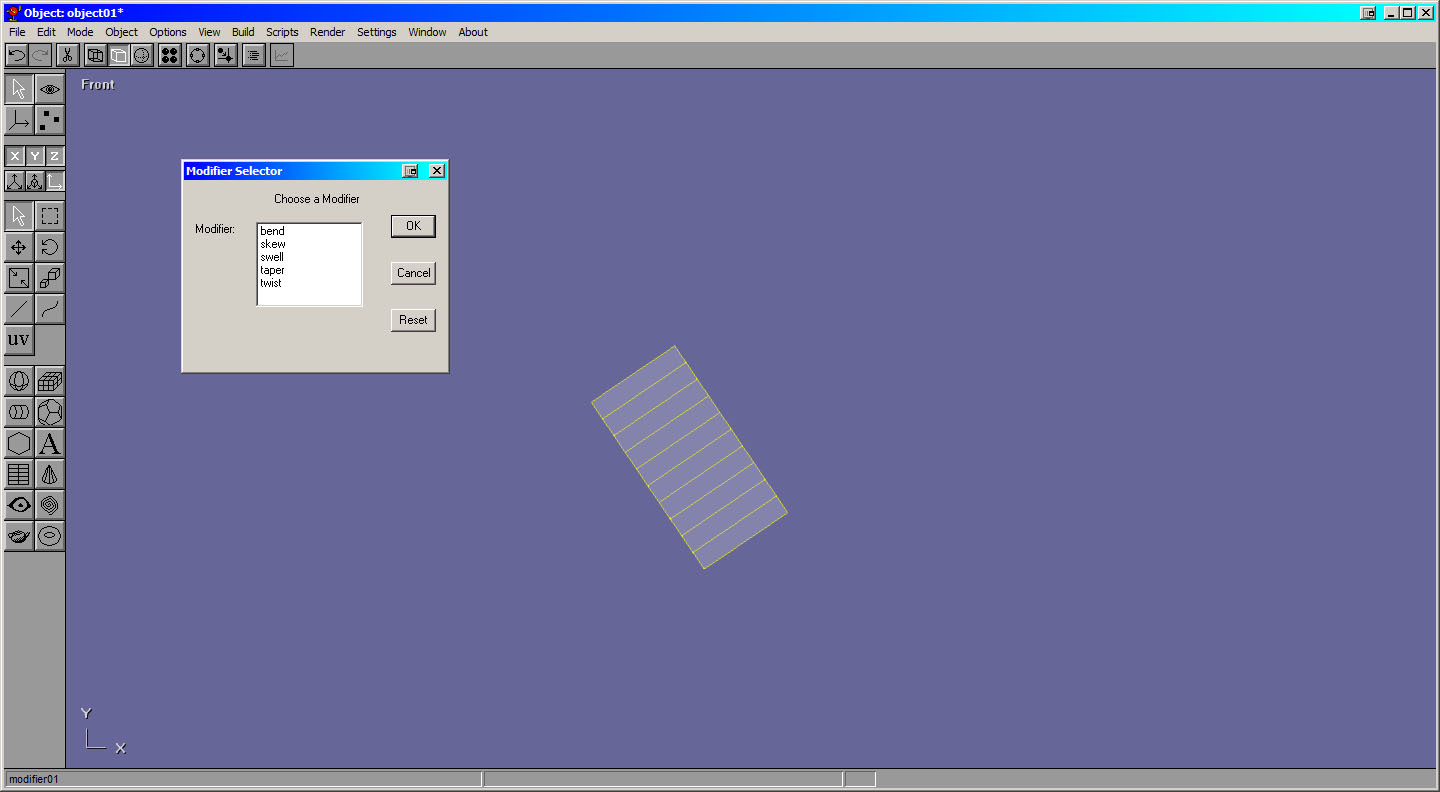
Ensuite (c''est pas obligé mais ça facilite la tâche) j'ai pour habitude de mettre ce modificateur "droit"
 on rigole pas...
on rigole pas...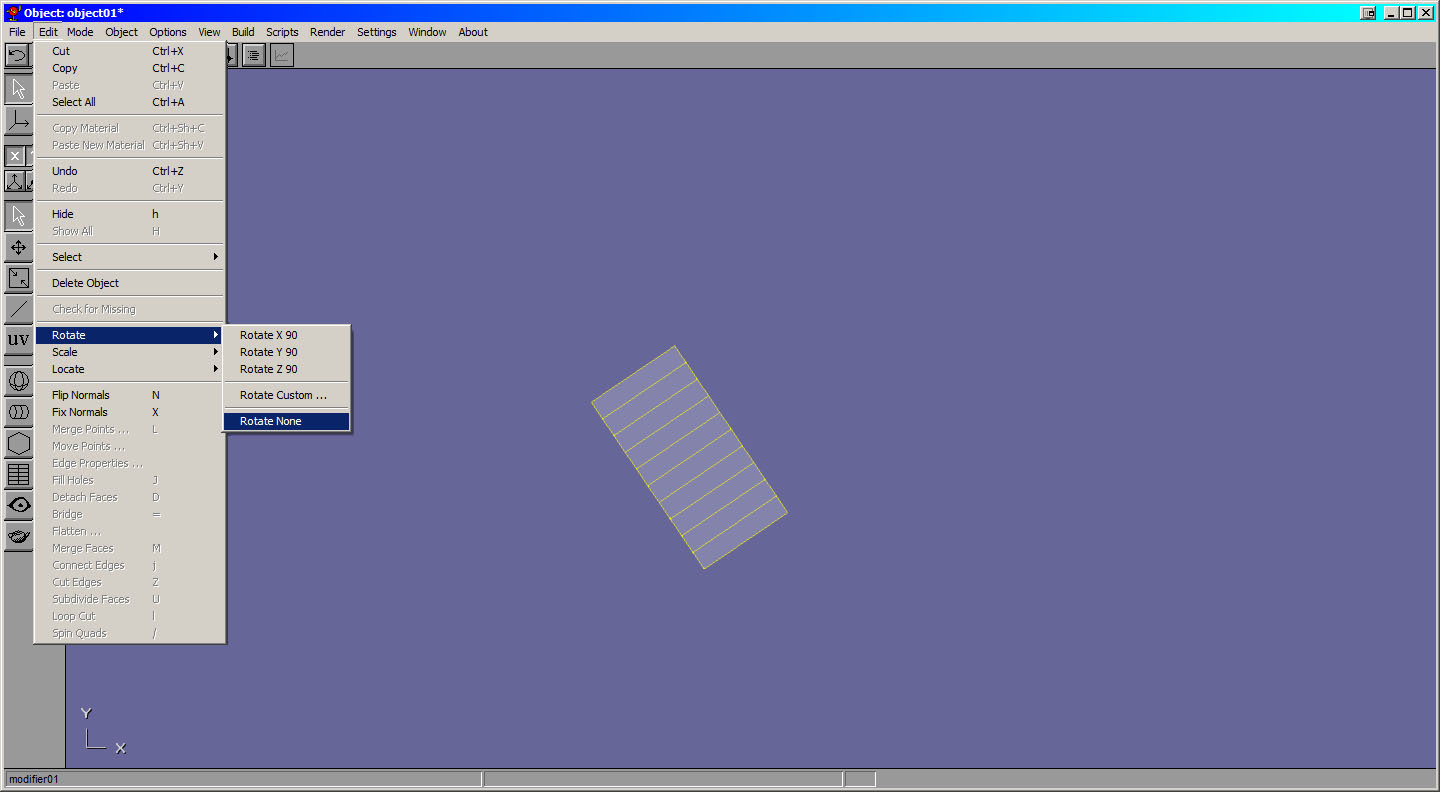
Et puis aussi (souvent mais pas toujours) au centre.
Là aussi c'est souvent plus pratique. Cela oblige bien sur de déplacer l'objet à cintrer au centre, et à le repositionner ensuite.
(Ah oui, je fais un "copier coller" pour avoir cet objet et son modificateur seuls dans une fenêtre, sinon on se perd vite les pédales s'il y a 3218 objets dans le modèle en cours de création)
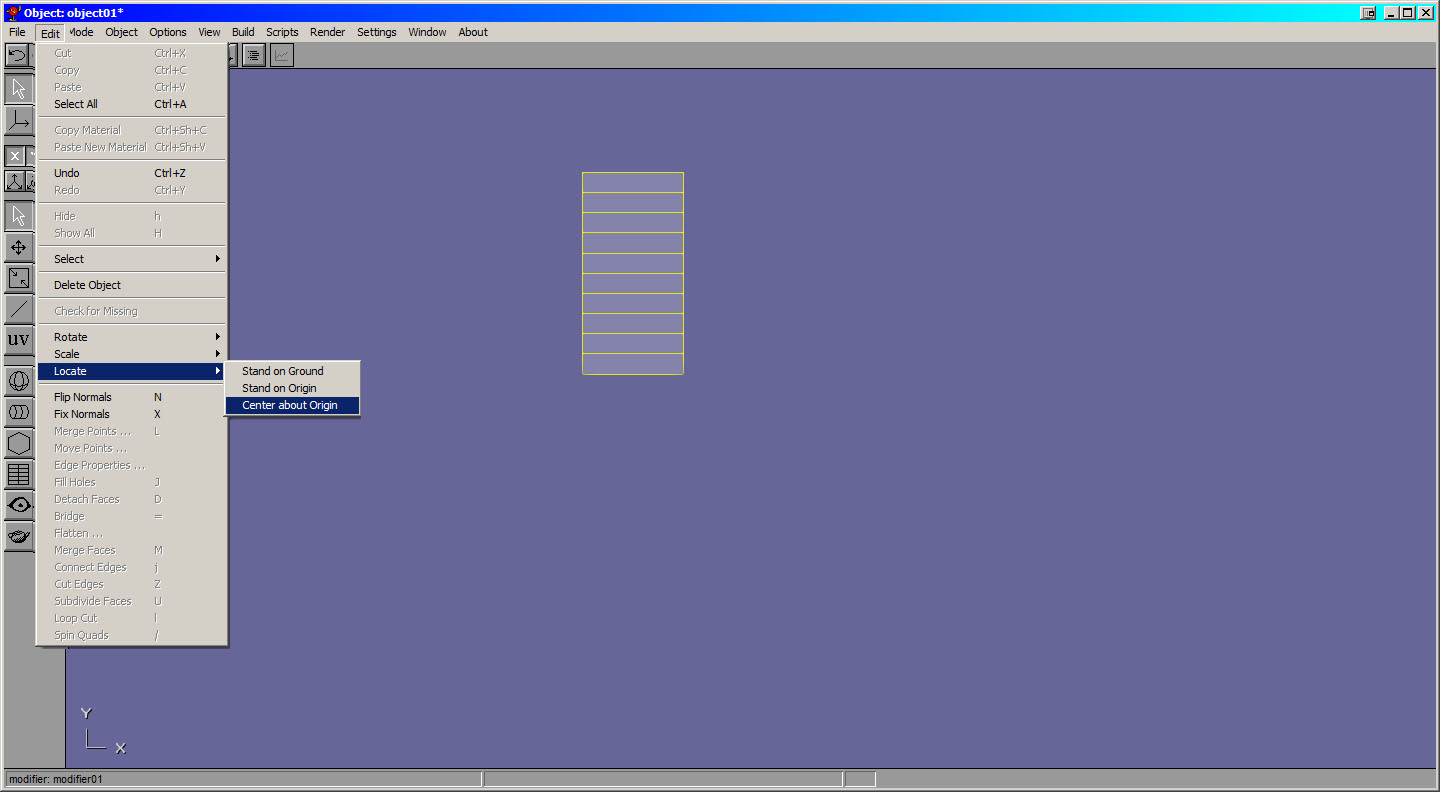
Après il faut transformer le cylindre (ou le parallélémachins) en "
mesh".
(menu Build=>convert to mesh)
Puis on double-clique sur le
modificateur.
Une fenêtre s'ouvre, et on y règle les paramètres.
Ici l'angle que nous allons mettre = 90°
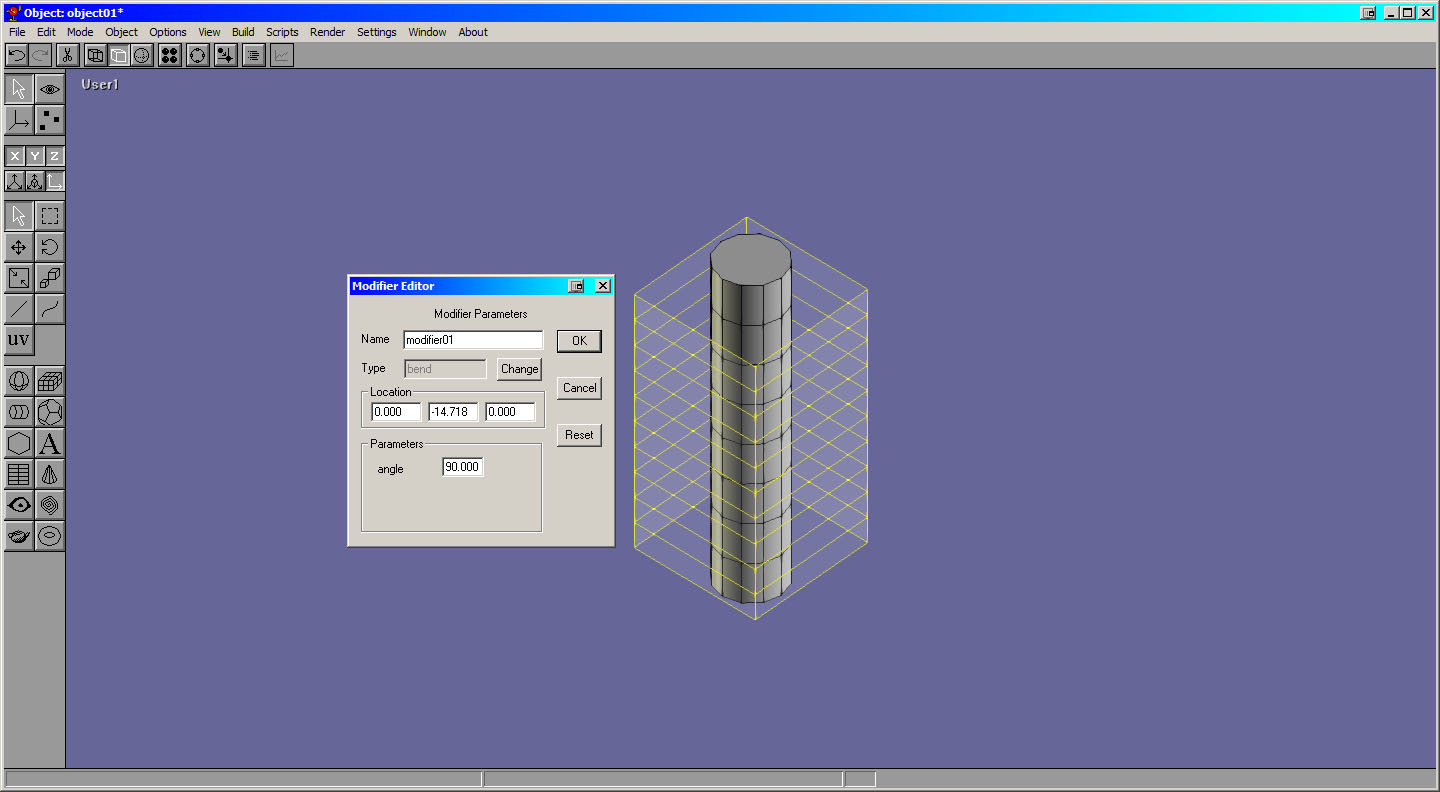
Ensuite il faut lier les 2 (on les sélectionne avec la souris) puis menu
build etc... "bend"
 oh...
oh...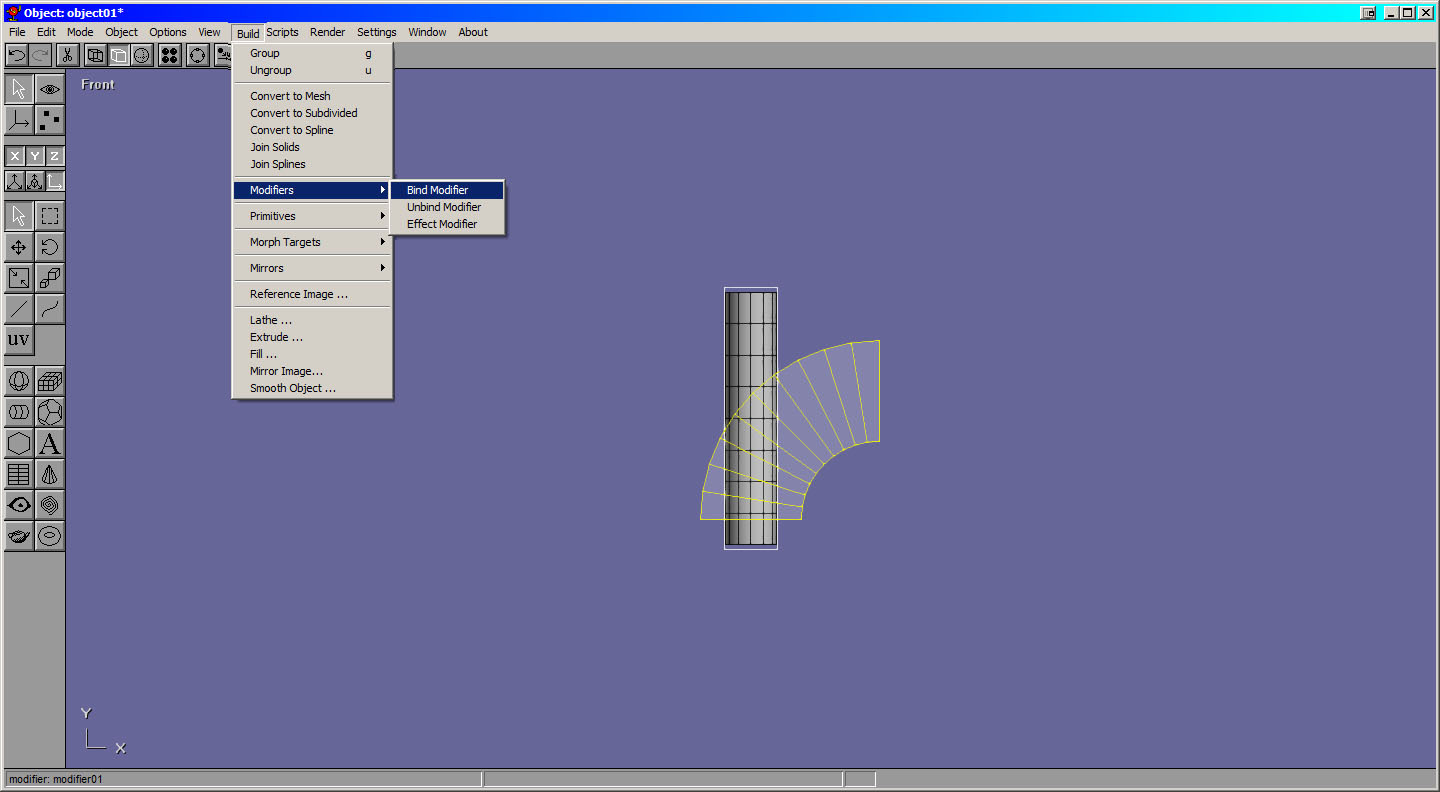 Et on obtient ceci :
Et on obtient ceci :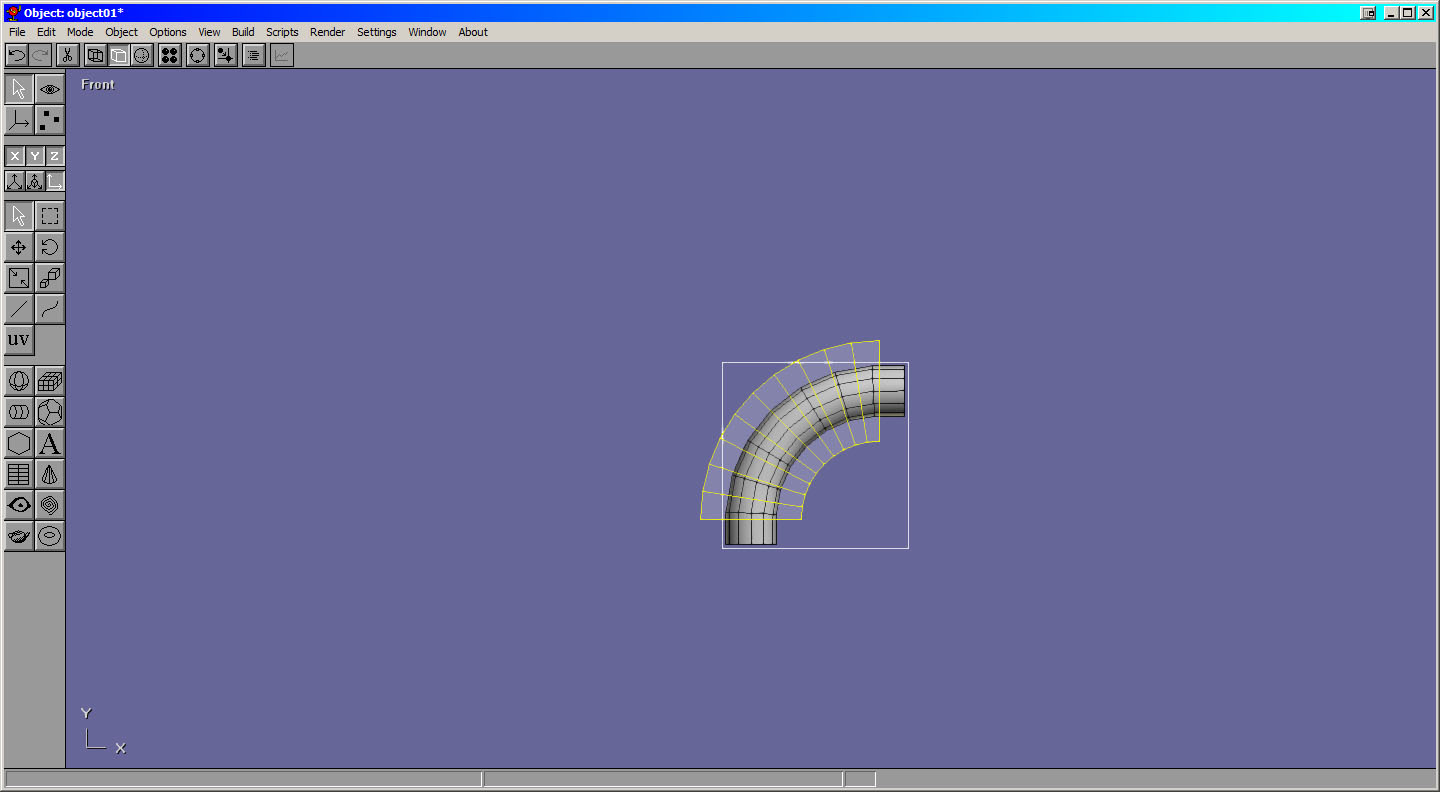
Si l'on est pas satisfait, on peut, en recliquant sur le
modif changer la valeur de l'angle.
Et si on est vraiment pas content (modificateur pas à la bonne taille par exemple)
on peut faire "menu Build=>Modifiers=>Unbind modifier"
ce qui nous remet au début.
 ben ça alors....
ben ça alors....Une fois le résultat satisfaisant, on fait "menu Build=>Modifiers=>Effect modifier".

Il n'y aura plus qu'à replacer le bidule dans notre modèle, le tourner si besoin, le redimensionner, le souder etc...
Juste un dernier conseil :- calculer bien le
nombre de segment. Trop peu=objet avec angulations dans le virage. beaucoup trop=beaucoup de triangles.
- bien positionner le modificateur et le mettre à la bonne taille avec les outils de
"scale" et les boutons de la souris.

Si pas bien comprendre, moi encore pouvoir expliquer.....
